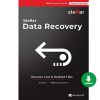Återställ raderade filer och mappar på valfri enhet

Det bästa programmet för dataräddning gör det lätt och smidigt att återställa raderade filer och mappar på din PC, Mac, Android-enhet eller iPhone.
Det spelar nog ingen roll vem du frågar som har upplevt en dataförlust - det är alltid en riktigt irriterande upplevelse. Dataförlust, oavsett om det är på grund av fel på maskinvara eller programvara, oavsiktlig radering eller nätbrott, är enormt stressande.
Idag lagrar företag så mycket av sin viktiga information på hårddiskar eller använder moln-backup. Du kanske till och med har allt rutinmässigt sparat till ett USB-minne eller till en extern hårddisk.
Även om det finns ett antal programvaror för säkerhetskopiering och hårddisk-kloning som kan göra processen för dataåterställning relativt enkel, om du inte har något liknande på plats i händelse av en hårddiskkrasch eller en skadad enhet sitter du i klistret. Då behöver du dedikerade verktyg för dataåterställning för att få tillbaka dina förlorade filer och mappar.
Att förlora data och information kan kosta dig betydande summor pengar och riskera att kunder, klienter och partners tappar trovärdigheten för ditt företag. Det kan också utsätta dig för juridiska skyldigheter om personuppgifter tappas bort eller blir stulna.
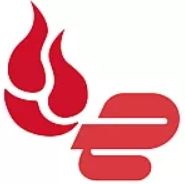 Få gratis obegränsad molnlagring med varje ExpressVPN-köp
Få gratis obegränsad molnlagring med varje ExpressVPN-köp
Våran #1 VPN-leverantör ExpressVPN har samarbetat med Backblaze för att erbjuda obegränsad molnlagring när du registrerar dig för en årlig VPN-prenumeration. Att återställa dina data blir nu ännu enklare när du redan har en separat kopia lagrad i molnet.
Det lönar sig att ha en robust datasäkerhetsplan för ditt företag eller organisation. Programvara för dataräddning bör vara en integrerad del av denna plan. Säkerheten i ett system är alltid begränsat till den svagaste länken och att ha ett starkt verktyg för dataräddning är minst lika viktigt att ha som andra säkerhetsprogram.
Lyckligtvis finns det flera högkvalitativa dataräddningspaket tillgängliga för företag. I händelse av delvis eller fullständig dataförlust möjliggör dessa programvarupaket dig att återställa så mycket data som möjligt och begränsa de negativa effekterna. Även om du använder tjänsten för säkerhetskopiering av data, bör du fortfarande ha en dataåterställningsplan om det värsta händer. Katastrofer händer lycklicktvis inte ofta, men när de väl händer är de ofta otroligt förödande.
Vi har därför gjort en lista med de bästa programvarorna för dataåterställning, både gratis- och betallösningar, som för närvarande finns tillgängliga.
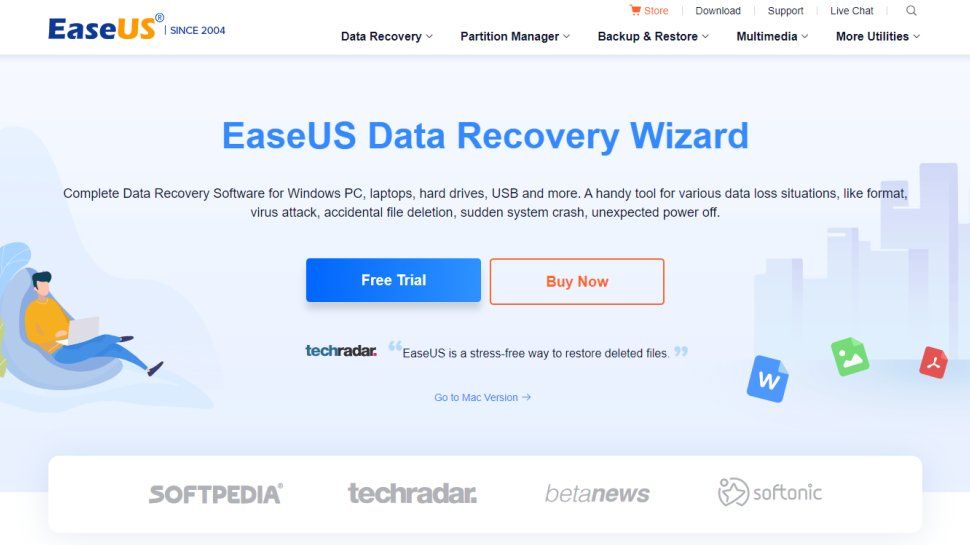
1. EaseUS Data Recovery Wizard Pro
Ett magiskt sätt att enkelt återställa dina filer
+
Snabb skanningsfunktion
+
Mycket avancerat verktyg för dataåterställning
-
Mac- och Windows-versionerna är olika
EASEUS överdriver inte "Wizard"-delen av programvarans namn - när det kommer till dataräddning är programmet en riktig trollkarl. EaseUS Data Recovery Wizard är enkel att använda och handleder dig steg för steg genom återställningsprocessen. Kör EaseUS Data Recovery Wizard Pro tillräckligt snabbt efter att katastrofen har inträffat och programmet kommer att kunna återställa nästan allt; från oavsiktligt borttagna partitioner till virusförstörda filer.
Hela paketet är än idag en av de mer prisvärda lösningarna vi har sett för att återställa kraschade RAID-inställningar - vissa paket döljer denna funktionalitet i sina premiumversioner. Även om det definitivt finns mer avancerade återställningspaket där ute, och säkert några billigare, är det här programmet fortfarande starkt rekommenderat.
Prissättningen börjar på $69.95 för en månadslicens, men en 1-års-licens kostar bara $99.95. En Lifetime Upgrades-licens är tillgänglig för $149.95, vilket ger dig programmet till 1 enhet på livstid.
Det kan verka lite dyrt att uppgradera till en betald licens, men det stora antalet funktioner du får för investeringen innebär att det i själva verket representerar ett stort värde för pengarna. Och när du lägger till programmets fantastiska prestanda, EaseUS responsiva kundsupport och ett snyggt användargränssnitt har du en tydlig vinnare.
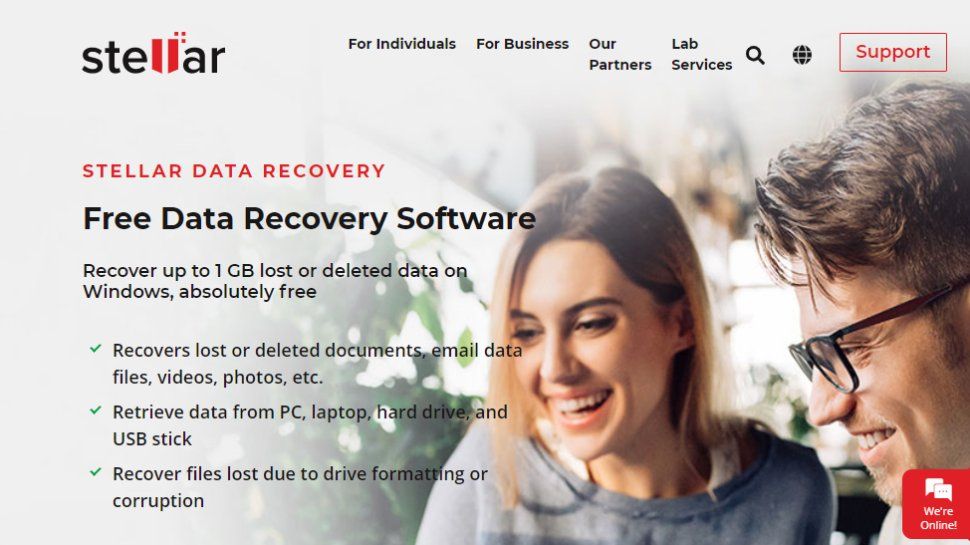
2. Stellar Data Recovery
+
Återställer data från ett stort utbud av enheter
+
Snabba och djupa skanningsalternativ
-
Dyr
-
Långsamma skanningar
Stellar Data Recovery är en av de mest populära dataåterställningstjänsterna för företag och av goda skäl. Plattformen levereras med flera skanningsalternativ, vilket innebär att du kan skräddarsy skanningen för den typ av dataförlust som har inträffat. Detta sparar tid om du har tagit bort en viktig fil och insett felet kort efter, vilket innebär att det inte finns något behov av en fullständig systemsökning.
Programvaran levereras också med avancerade sökfunktioner, vilket gör det enkelt att identifiera och extrahera de mest kritiska uppgifterna.
En annan viktig funktion i Stellar Data Recovery är dess stöd för alla filformat och enheter. Det är en anpassningsbar tjänst som kommer att återställa data från hårddiskar (interna och externa), minneskort, flash-enheter och optisk media som CD-skivor och DVD-skivor.
Med Stellars avancerade funktioner kommer också en kostnad. Programvaran är inte den dyraste, men den är fortfarande ganska dyr. Det finns sex olika prisplaner tillgängliga som sträcker sig från gratis till $299 per år.
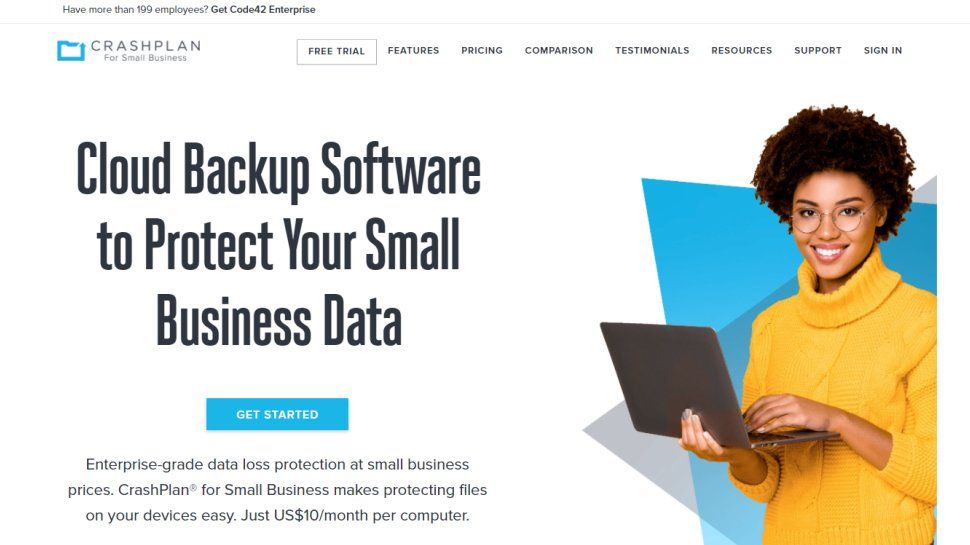
3. CrashPlan
Lösningen som håller dina filer försäkrade.
+
Kombinerar säkerhetskopiering av data med återställning
+
Konkurrenskraftig prissättning
-
Säkerhetskopierar inte efter filtyp
CrashPlan var en gång ett välkänt alternativ för hemanvändaren, men på senare år har CrashPlan sitt flyttat fokus till företagsarenan med sitt erbjudande för småföretagare.
CrashPlan är verkligen våran personliga favorit - programvaran är något som vi själva använder och den har visat sig otroligt användbar efter ett ha räddat oss från ett par dataförluster. Programvaran är inte helt likadan som de traditionella filåterställningsprogrammen som vi har täckt i den här artikeln - den är först och främst en säkerhetskopieringstjänst - men den är så omfattande att den nästan räknas.
CrashPlan lagrar absolut allt. Den jobbar i bakgrunden och gör fullständiga, detaljerade säkerhetskopior av hela din maskin, med de nyaste filerna först. Den delar sedan upp allt i virtuella lådor så att du kan hitta och få snabb åtkomst till de filer som betyder mest.
CrashPlan lagrar även filer som du har tagit bort. Du kan stänga av den här funktionen, men vi skulle inte rekommendera att göra det: dina säkerhetskopior är helt krypterade, så även de raderade filerna är säkra från nyfikna ögon. Man vet aldrig när man kan behöva hämta filer man kastat bort (eller blev virusborttagna).
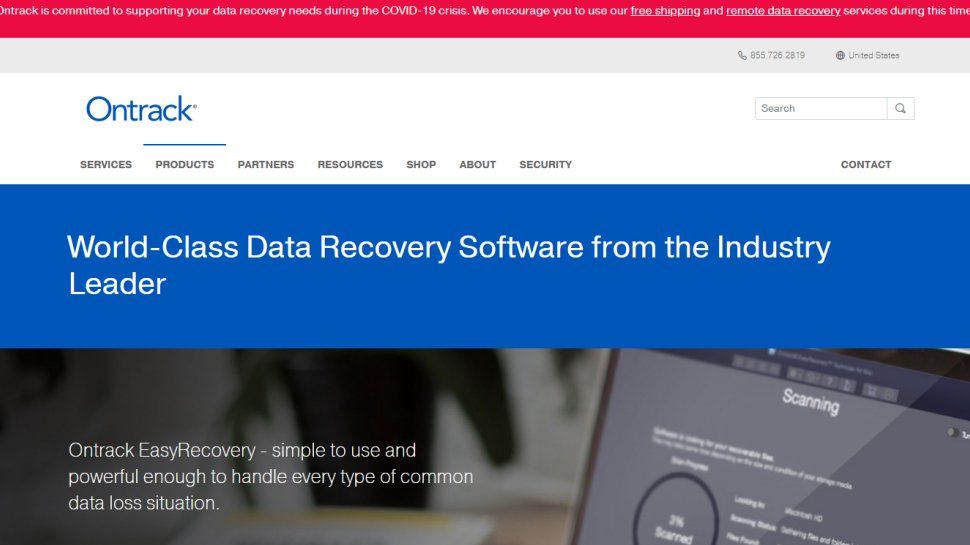
4. OnTrack EasyRecovery
Kom tillbaka på banan med den här kraftfulla återställningslösningen
+
Kraftfullt gränssnitt
+
Brett utbud av funktioner
+
Enkel filsortering
-
Saknar några användbara funktioner
Ontrack EasyRecovery finns i ett antal olika alternativ, alla avsedda att hjälpa till att tillhandahålla fullständig återställning av data under en rad olika dataförluster.
Gratisversionen gör att du kan återställa upp till 1GB data, så det kommer inte att vara särskilt användbart förutom som en "Prova på" för de flesta. Home-utgåvan möjliggör återställning av filer och mappar som av misstag har raderats, men den kan också återställa dem efter en virusinfektion.
Professional-utgåvan låter dig skapa diskavbildningar samt återställa data från CD-skivor och DVD-skivor. Premium-utgåvan däremot har inte bara har förmågan att klona hårddiskar och SSD-diskar utan kan också reparera skadade foton och videor.
The Technician och Toolkit-utgåvorna är ännu mer kraftfulla, vilket möjliggör återställning av förlorade eller omformaterade RAID-volymer, och kommer dessutom med licensiering för kommersiellt bruk, som fungerar i Windows-, Mac- och Linux-system.
Priserna stiger i enlighet därmed för den nivå av dataåterställning som krävs, och även om några av de mer avancerade nivåerna inte blir billiga, kan vi av erfarenhet tala om att kostnaden kan vara värt det för en lyckad fullständig dataåterställning.
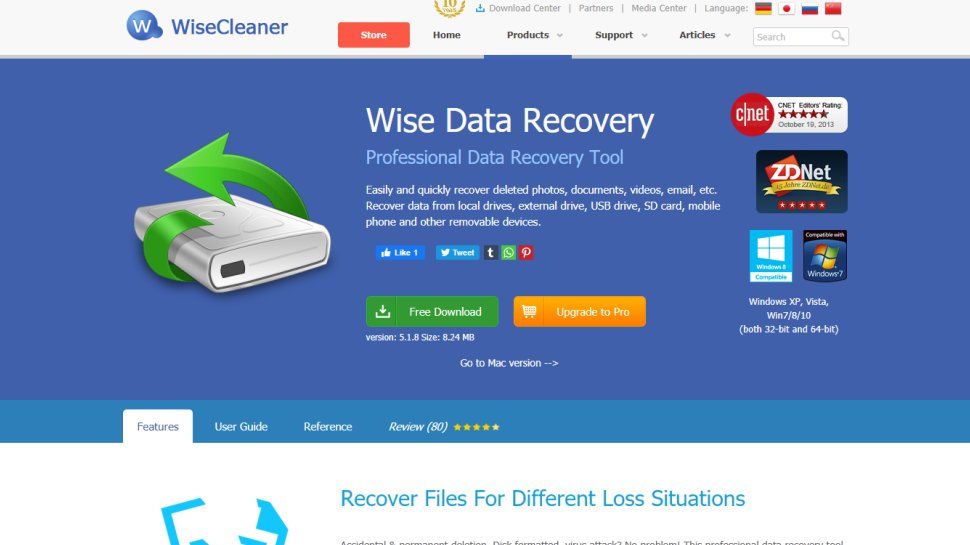
5. Wise Data Recovery
Intuitiv programvara för dataåterställning som räddar dagen
+
Tydligt gränssnitt
+
Bekväma filter
+
Indikatorer för datakvalitet
När det gäller användarvänlighet är det svårt att slå Wise Data Recovery. Även om den här kostnadsfria programvaran för dataåterställning inte har handledda guider i gränssnittet finns det inga komplicerade konfigurationsinställningar att oroa sig för.
Att spåra återställbar data görs enkelt genom att välja den enhet du vill återställa på och klicka på "Skanna". Alternativt kan du använda nyckelord för att söka efter återställningsbara filer så att du inte behöver scanna igenom så många resultat.
Oavsett vilket alternativ du väljer presenteras data i en Explorer-liknande trädstruktur som gör det enkelt att se var den ursprungligen lagrades. Liksom alla de bästa gratis programvarorna för dataräddning använder Wise Data Recovery ett trafikljussystem för att indikera filernas hälsa och hur troligt det är att du kommer att kunna återställa dem intakta. Det finns också en funktion för förhandsgranskning av filer så att du lättare kan identifiera filer som har upptäckts.
Du kan återställa enskilda filer eller hela mappar samtidigt, men att välja flera filer på flera platser innebär att du utför flera åtgärder.
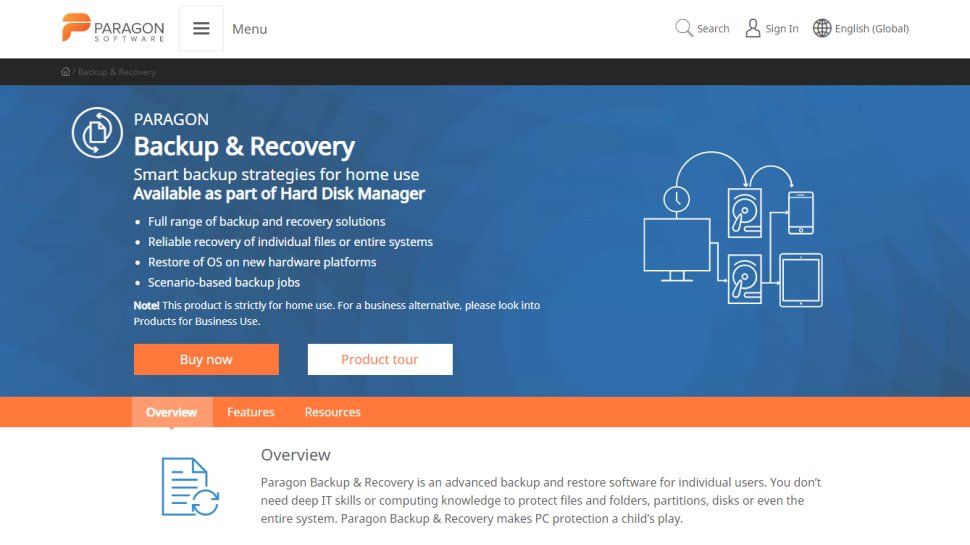
6. Backup & Recovery av Paragon
Ett tvådelat verktyg som också har avancerade säkerhetskopieringsfunktioner
+
Enkelt användargränssnitt
+
Dubbel återställning och säkerhetskopiering
-
Ingen molnbackup
-
Supportforumet är inte aktivt
$79.95
Liksom många leverantörer som diskuteras i denna köpguide har Paragons programvara för säkerhetskopiering och återställning ett dubbelt syfte: den säkerhetskopierar både data och hjälper dig att återställa förlorade och skadade data. Detta är tilltalande för företag som vill kombinera säkerhetskopiering och återställning av data i en kombinerad programvarulösning. Det har dock resulterat i en produkt som är mer orienterad mot säkerhetskopiering av data än dataåterställning.
Vi är också oroliga över att plattformen inte tillåter säkerhetskopiering online. Om du vill säkerhetskopiera din enhet på en extern hårddisk är det inte något problem. Men med ökningen av populariteten för molnlagring tror vi dock att detta är en funktion som bör inkluderas.
Funktioner som vi gillar inkluderar flexibel säkerhetskopiering, skivpartitionering och algoritmer för data-wiping. Dessa funktioner gör det enkelt att kontrollera dina enheter och se till att dina data är säkra och kan hittas.
Även om vi tyckte att Paragon Backup and Recovery presterar fantastiskt, är vi inte säkra på om den konkurrerar med de bästa leverantörerna. Det finns troligen bättre alternativ med liknande prisklass.
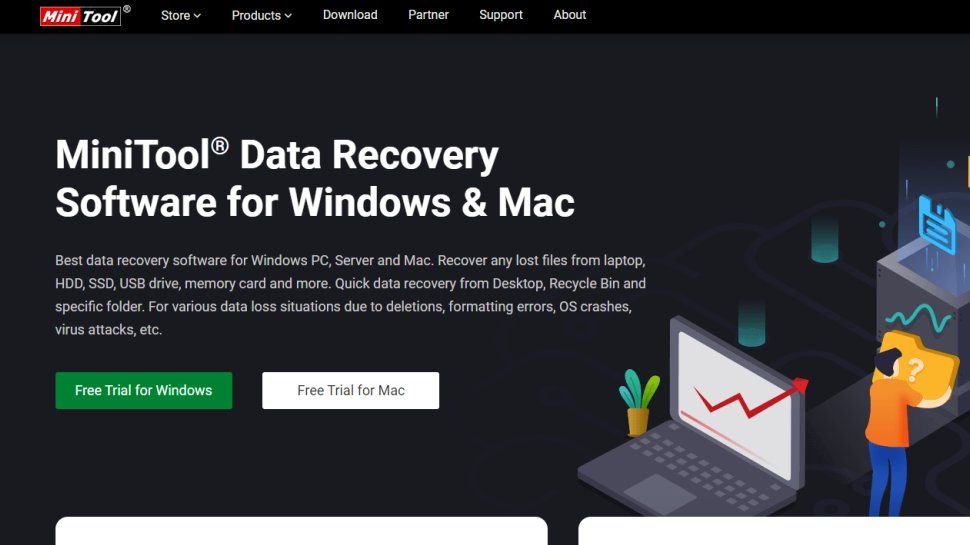
7. MiniTool Data Recovery
Erbjuder några praktiska alternativ inklusive återställning av CD eller DVD
+
Superenkelt att använda
+
Fungerar med SD-kort och CD/DVD
-
Långsam med stora hårddiskar
MiniTool Data Recovery är uppdelad i fem olika moduler. Det finns 'Ångra-återställning', som är precis som det låter, programmet försöker återställa filer från en oavsiktlig radering. 'Digital media- återställning' försöker fixa SD-kort eller USB-enheter som på något sätt har havererat. 'Förlorad partition-återställning'' finns för att ta hand om dina startposter om en av dina partitioner på något sätt har försvunnit, medan 'Skadad partitionsåterställning' är paketets verkliga kraftfunktion och hämtar data från enheter som vägrar samarbeta.
Det är dock det femte verktyget som vi är mest intresserade av här: CD/DVD-återställning. Hur många av oss har inte gjort säkerhetskopior till CD-R-skivor och sedan insett att de i hög grad är en tillfällig lagringsmetod? Medan skivor i dåligt skick inte fullt kan räddas kan du prova köra dem genom MiniTool så kan du åtminstone se om du kan få tillbaka några filer. Det är en långsam process, men det kan vara värt det. Många av oss har gamla skivor med musik, familjebilder eller kanske bilder från klassresan, i såna fall kan ett sånt här verktyg vara guld värt om skivorna inte fungerar.
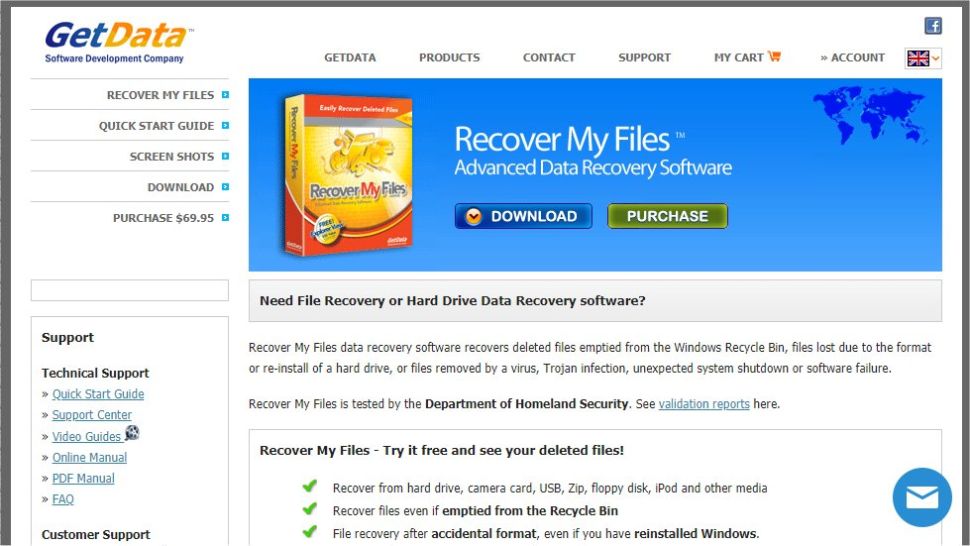
8. Recover My Files
Inkluderar RAID-återställning och mer …
+
Bra funktioner
+
Kan välja filtyp för skanning
+
Enkel sortering av återställda filer
-
Endast till PC
-
Djupa skanningar kan vara långsamma
Få av oss kör bara en enda dator idag, så det är praktiskt att en Recover My Files-licens omfattar två installationer. Den klarar FAT-, NTFS- eller OS X HFS-formaterade enheter och erbjuder en förhandsgranskning av de hittade filerna innan du väljer vad du ska återställa - ibland raderas filer av en anledning, och du kanske föredrar att de förblir så.
Vi föredrar den professionella versionen främst på grund av införandet av en hex-editor och RAID-återställning, funktioner som standardutgåvan inte innehåller och som det kan bli dyrt att inte ha.
Du behöver antagligen inte gå fullt ut och skaffa Technician-utgåvan om du inte administrerar ett helt nätverk av maskiner. Versionen innehåller en hårdvaru-USB-dongel som gör att du kan flytta din programvaruaktivering till den maskin som behöver det, men tyvärr är priset långt bortom personlig användning.
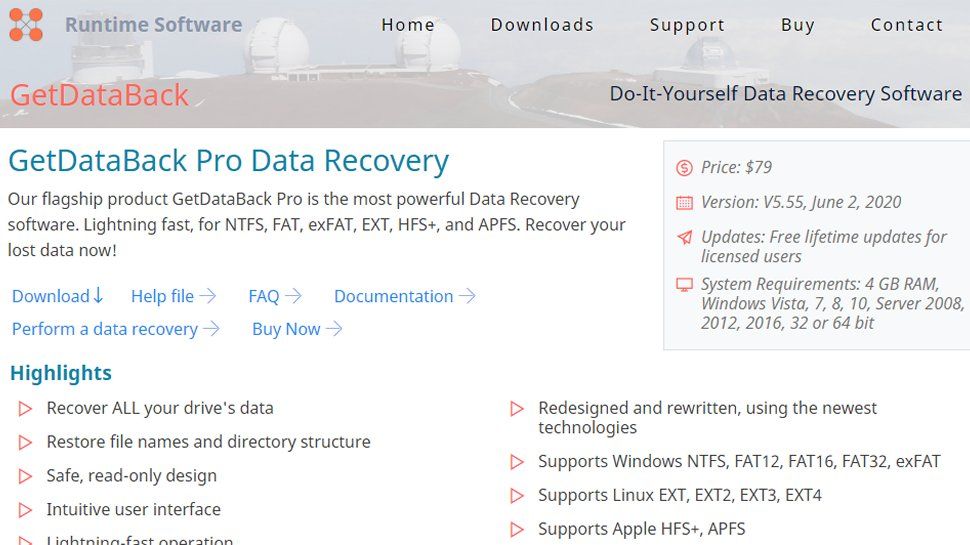
9. GetDataBack
En lättanvänd lösning som innehåller några smidiga funktioner
+
Kraftfull
+
Snabb sökfunktion
+
Inkluderar kloning av enheter
-
Inga Mac- eller mobilalternativ
Ett köp ger dig tre varianter av GetDataBack: Enkelt - som har ett strömlinjeformat gränssnitt och kan pekas på FAT-, NTFS- eller EXT-formaterade enheter för att leta efter filer, och ett par klassiska versioner med fokus på NTFS- och FAT-enheter specifikt. De två sistnämnda har funnits och uppdaterats sedan 2001, och även om deras ålder kan tyda på att de är för gamla, är data fortfarande data, och programmet funkar fortfarande bra.
Alla tre paketen kan köras från en live-CD eller från en WinPE-startbar Windows-miljö, vilket innebär att du kan aktivera dem utan att riskera mycket destabilisering av dina enheter.
GetDataBack Simple är särskilt användbart för dig som inte har professionell erfarenhet med dataräddning. Om du inte vet hur en viss enhet är formaterad, eller till och med vad FAT eller NTFS betyder, kan det användarvänliga gränssnittet och lätta språket fortfarande kunna hjälpa dig att återställa filer. För mer avancerade användare rekommenderar vi dock att leta efter en annan programvara.
Bästa gratisprogrammen för filåterställning
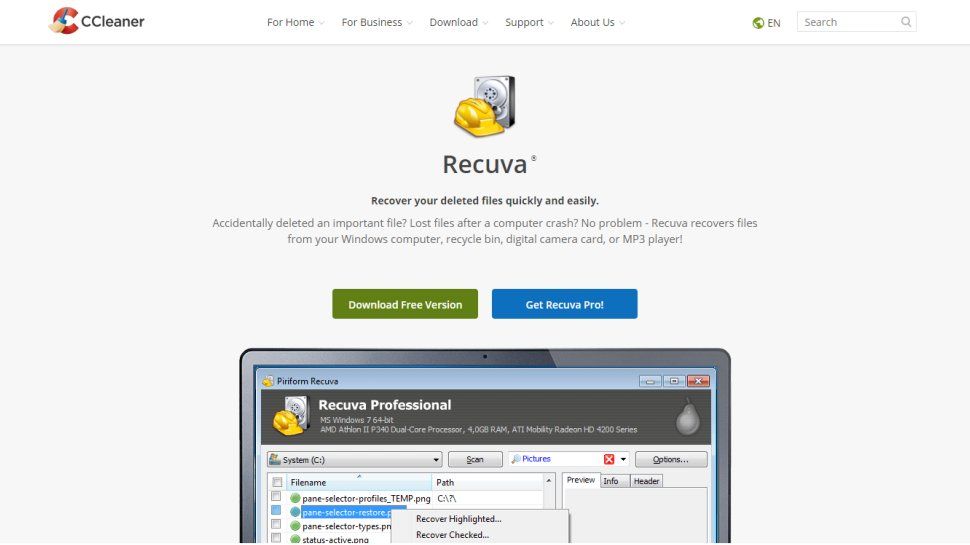
1. Recuva
En imponerande verktygslåda för filåterställning
+
Prisvärd
+
Snabba skanningstider
-
Inte så många funktioner som andra tjänster
Recuva är en fullständig verktygslåda för återställning som hanterar djupskanning, hämtning av data från skadade enheter, extrahering av filer från flyttbara enheter och mer. Även om den kommer med en betald version som ovan, är gratisversionen definitivt värt att kolla in som ett alternativ.
Det är inte det mest omfattande verktyget, men det är garanterat tillräckligt kraftigt för priset, särskilt med tanke på att proversionen också lägger till diskavbildningsverktyg för att kunna göra fullständiga säkerhetskopior av dina enheter.
Recuvas kanske mest intressanta funktion är en som strider mot dess huvudsyfte: med hjälp av dess säkra raderingsfunktion kan du helt utplåna filer. Observera att filer vanligtvis bara raderas för evigt när de skrivs över av en annan fil som tar upp exakt samma utrymme på enheten - annars är det bara referensen till filens data i operativsystemet som har tagits bort.
Genom att skriva över var och en av filens bitar upprepade gånger med nollor kommer inte ens det mest avancerade dataforensiska verktyget att kunna få tillbaka dem. Perfekt för mycket tvivelaktiga dokument som absolut behöver raderas.
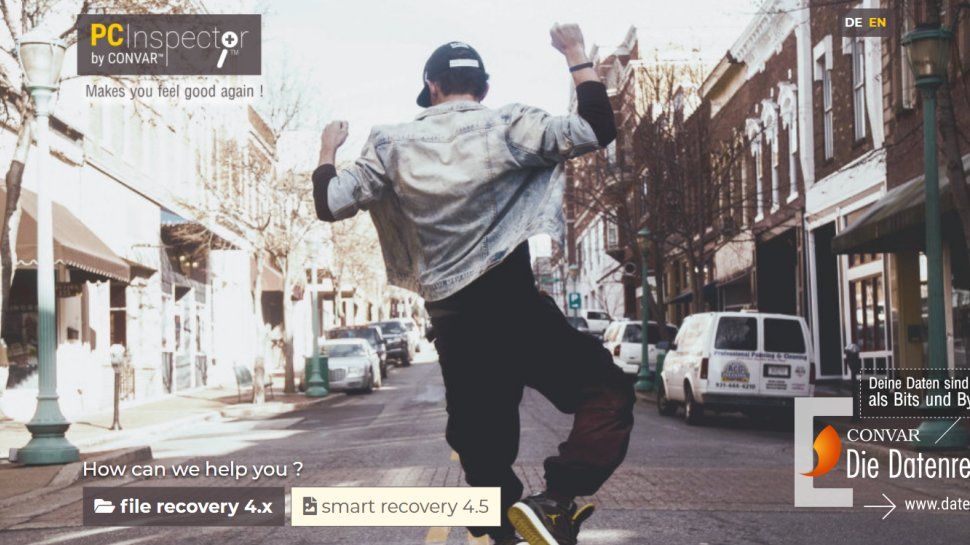
2. PC Inspector File Recovery
Återställ data från förlorade partitioner om gränssnittet inte avskräcker dig
+
Kan återställa förlorade partitioner
+
Kan spara data på en nätverksenhet
-
Gränssnittet kan vara skrämmande
File Recovery av PC Inspector går steget längre än många dataåterställningsverktyg genom att den kommer att upptäcka partitioner som har gått förlorade, även om startsektorn eller filsystemet har skadats eller raderats. Detta kan vara en livräddare i en nödsituation, vilket kan hjälpa dig att få tillbaka data även om din hårddisk inte syns i Windows.
Nybörjare kan tycka att terminologin och utformningen av PC Inspector File Recovery är skrämmande, och till och med några mer avancerade användare kan tycka att arbetsflödet är förvirrande. Om du tar dig tiden att lära dig runt det, så har du ett kraftfullt dataräddningsprogram - men ett som verkar få bättre resultat med FAT- och FAT32-enheter.
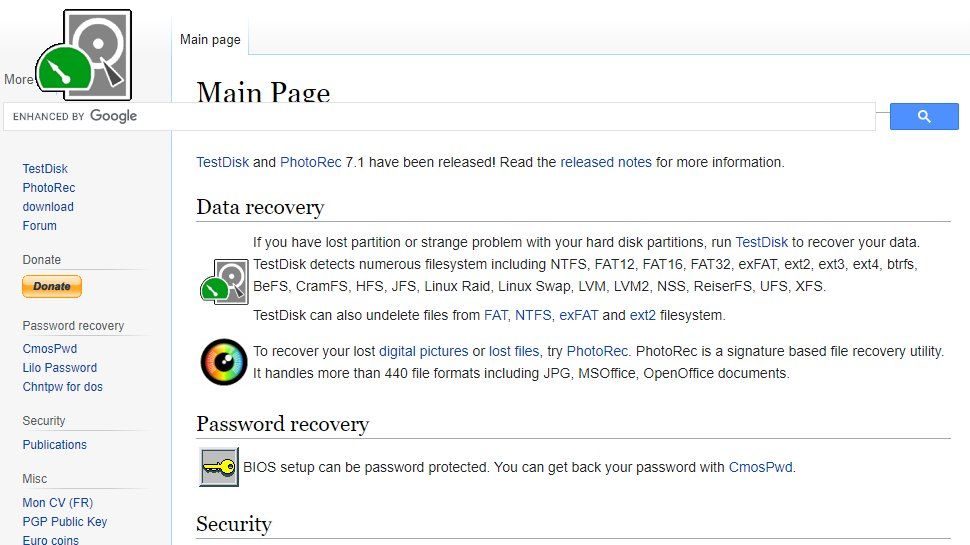
3. TestDisk och PhotoRec
Ett kraftfullt och flexibelt tvådelat återställningsverktyg
+
Återställ partitioner och filer
+
Plattformsoberoende
-
TestDisk har inget grafiskt gränssnitt
Oftast presenteras dessa som ett parverktyg snarare än som en enda integrerad lösning, TestDisk och PhotoRec tillsammans kan återställa data från både förlorade partitioner och filer.
TestDisk tar hand om partitionssidan av saker. Det faktumet att programmet är ett kommandoradsverktyg utan grafiskt gränssnitt kan vara avskrämmande vid första anblick. Om du kan förbise detta finns det hjälp till hands för att vägleda dig genom processen att arbeta med dina enheter. TestDisk erbjuder stöd för så många filsystem att det borde tillgodose de flesta situationerna.
PhotoRec är komponenten för att återställa filer. Den finns också som ett kommandogränssnitt, men till skillnad från TestDisk finns det också ett GUI för mindre självsäkra användare. Det kanske inte är så intuitivt som några av de andra återställningsprogramvarorna i denna lista, men det är effektivt.
PhotoRec är plattformsoberoende och kan köras som en bärbar app från ett USB-minne, vilket innebär att du inte behöver installera den på din dator och riskerar att oavsiktligt skriva över de data du vill återställa.
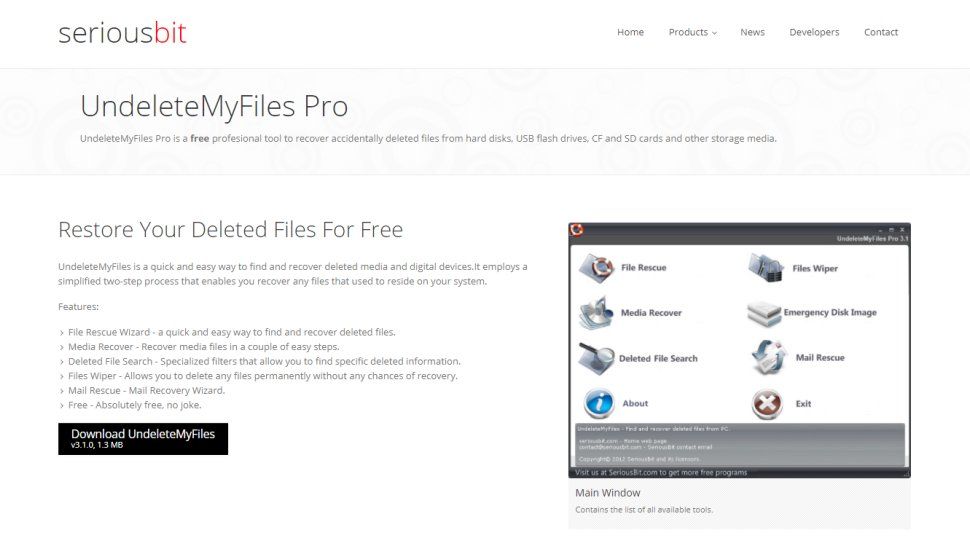
4. UnDeleteMyFlies Pro
Välj en filtyp innan du söker för ett snabbare resultat
+
Många verktyg
+
Sök efter filtyp
+
Ögonblicksbild för diskar
-
Ingen indikation på filkvalitet
Trots införandet av ordet "pro" i namnet är detta program fortfarande gratis; det finns faktiskt ingen icke-pro-version.
Utseendet på UnDeleteMyFiles Pro kanske inte är särskilt tilltalande, men låt inte det påverka dig allt för mycket eftersom det finns flera bra verktyg här, inte bara dataåterställning. Återställningen kan vara sporadisk eftersom det inte finns någon indikation på kvaliteten (eller återställbarheten) på filer - du måste bara hoppas att filen som hittas är i ett rimligt tillstånd.
När det gäller dataåterställning finns det inte så många alternativ förutom möjligheten att söka efter vissa typer av filer för att minska storleken på listan du måste sortera igenom.
När det gäller extrafunktioner får du också ett ögonblicks-verktyg som säkerhetskopierar din enhet så att du kan återställa data, ett säkert verktyg för radering av filer och återställning av e-post. Tjänsten är värd att kolla in, även om den inte nödvändigtvis är den bästa på listan.
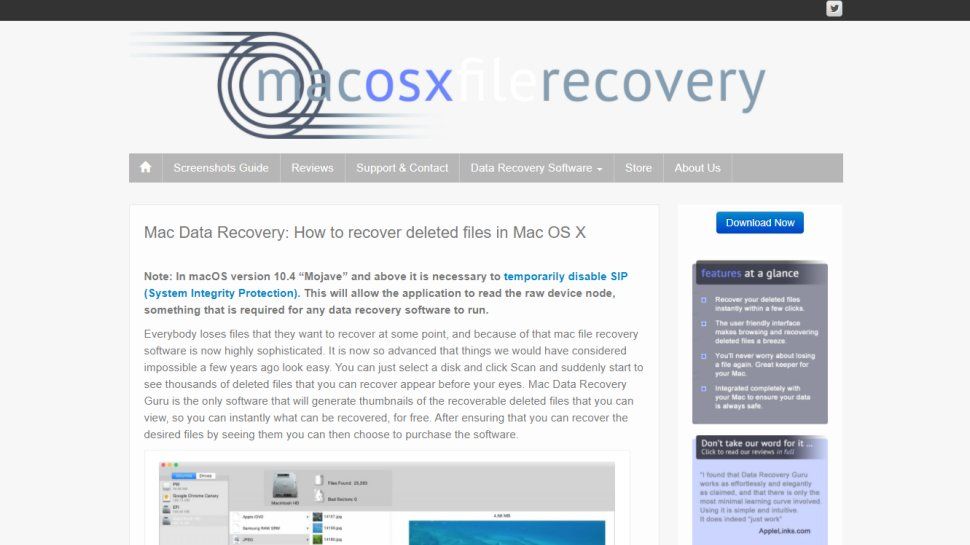
5. Mac Data Recovery Guru
Det här återställningsverktyget är inte begränsat till Mac
+
Mac-fokus
+
Kan fungera med SD-kort och USB-minnen
-
Långsamma djupa skanningar
Programvaran är en specialiserad Mac-återställningsverktyg, men Recovery Guru begränsar inte sina talanger till bara Apples filsystem. Den söker gärna efter förlorade filer på USB-minnen, SD-kort och till och med Android-telefoner. Dess djupa skanning fungerar väldigt segt, begränsar sig inte till enskilda sektorer eller traditionella filsystemlayouter, utan den går igenom varje enskild 1:a och 0:a på dina enheter och söker efter mönster relaterade till filer. Långsam som tusan, men potentiellt värt att vänta.
När skanningen är klar kommer du att presenteras med mappar fulla av filer av specifika typer, som du senare kan söka igenom och reda ut. Det här är förmodligen en bättre metod än att välja de filer du vill ha i farten eftersom absolut allt som kan räddas kommer att räddas, och du kan lämna Recovery Guru för att arbeta med vad som potentiellt kan vara en snabbt sviktande enhet medan du antingen drickar te eller sorterar ut lite hårdvara som faktiskt fungerar.
Sammanfatta dagens bästa erbjudanden
Vi kontrollerar över 130 miljoner produkter varje dag för de bästa priserna